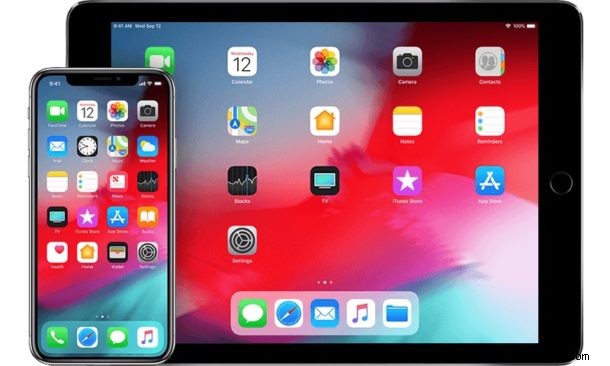
iOS is het besturingssysteem dat op elke iPhone draait en iPadOS op elke nieuwere iPad, maar hoewel veel gebruikers het model van hun iPhone of iPad kennen, weten misschien minder mensen welke versie van iOS of iPadOS ze gebruiken. Weten welke versie van iOS is geïnstalleerd en actief is op een iPhone of iPad kan belangrijk zijn om de compatibiliteit met bepaalde functies en apps te kennen, dus met dat in gedachten laten we u zien hoe u kunt zien welke iOS-versie op een iPhone, iPad, of iPod touch.
Hoe te controleren welke iOS-softwareversie is geïnstalleerd op een iPhone of iPad
Hier ziet u hoe u snel kunt bepalen welke versie van iOS of iPadOS op uw iPhone, iPad of iPod touch draait:
- Open de app 'Instellingen' op de iPhone of iPad
- Ga naar "Algemeen"
- Kies nu 'Over'
- Kijk in het Info-scherm naast 'Versie' om te zien welke iOS-versie is geïnstalleerd en actief is op de iPhone of iPad
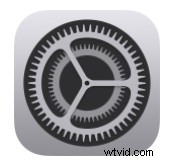
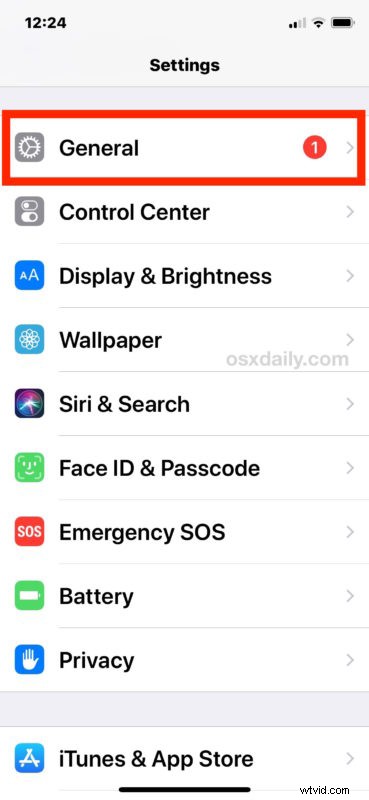
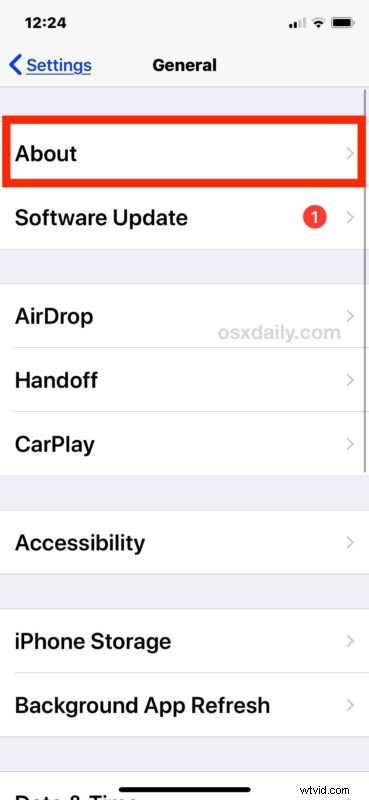
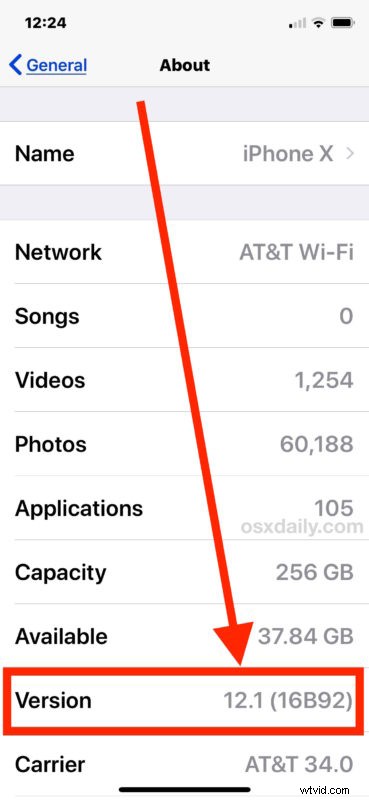
Naast het iOS-versienummer ziet u ook het buildnummer van de iOS-releasesoftware.
Deze benadering voor het vinden van de iOS-versie is hetzelfde, ongeacht of het apparaat een iPhone, iPad of iPod touch is en ongeacht welke iOS-versie op dat apparaat wordt uitgevoerd.
Het kennen van de versie van iOS die je op een iPhone of iPad hebt geïnstalleerd, kan voor veel informele gebruikers niet relevant zijn, hoewel het handig kan zijn om te weten voor het oplossen van algemene doeleinden, het ontdekken van app-compatibiliteit, weten welke functies een bepaalde iPhone of iPad momenteel beschikbaar heeft , voordat u IPSW-bestanden gebruikt (en op dezelfde manier bepalen of een iOS-versie en bijbehorende IPSW worden ondertekend of niet), en meer.
Als je erachter komt dat je een oudere iOS-versie gebruikt dan momenteel beschikbaar is, kun je altijd updaten naar de nieuwste versie van je iPhone of iPad door naar Instellingen> Algemeen> Software-update te gaan en elke beschikbare update te installeren. Zorg ervoor dat u een back-up maakt van een iPhone of iPad voordat u dit doet. Merk op dat zelden een oudere iOS-versie als een beschikbare update zal verschijnen wanneer er een nieuwere versie beschikbaar is. Als dat je overkomt, kun je leren hoe je dit kunt oplossen als er een verkeerde iOS-versie wordt weergegeven in Software-update.
Merk op dat u ook kunt controleren welke iOS-versie op een iPhone of iPad staat door het apparaat aan te sluiten op een computer met iTunes, of het nu een Mac of een Windows-pc is, het maakt niet uit, zodra het apparaat door iTunes is herkend, zal het de iOS onthullen versie in het algemene overzichtsgedeelte voor dat apparaat.
Afgezien van de iOS-wereld, kunnen Macintosh-computergebruikers ook gemakkelijk controleren welke Mac OS-versie op een Mac draait.
